Como copiar todo o texto destacado em um documento do Word?
Digamos que você tenha destacado alguns parágrafos importantes ao ler um Documento do Word. E agora você deseja copiar todos os parágrafos destacados para um novo Documento do Word. Em vez de copiar cada parágrafo destacado manualmente, você pode concluir rapidamente essa tarefa com o recurso Localizar no Word.
Copie todo o texto destacado no Documento do Word
Ferramentas de Produtividade Recomendadas para Word
Kutools para Word: Integrando IA 🤖, mais de 100 recursos avançados economizam 50% do seu tempo de manipulação de documentos.Download Grátis
Office Tab: Introduz guias no estilo de navegador ao Word (e outras ferramentas do Office), simplificando a navegação entre vários documentos.Download Grátis
Copie todo o texto destacado no Documento do Word
Para copiar todos os trechos de texto destacados em massa de um Documento do Word para outro, siga os passos abaixo:
1. Abra o documento de origem do qual você copiará todo o texto destacado e clique em Página Inicial > Substituir (ou pressione as teclas Ctrl + H juntas). Veja a captura de tela:

2. Na caixa de diálogo Localizar e Substituir que se abre, habilite a aba Localizar e, em seguida, clique no botão Mais . Veja a captura de tela:
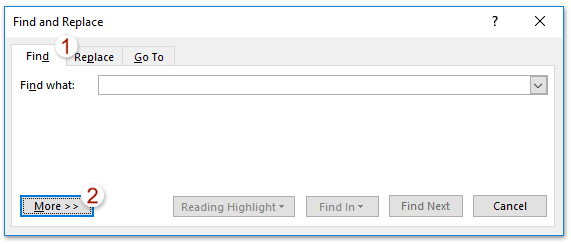
3. Agora as opções avançadas de localização estão expandidas. Por favor, clique em Formato > Destacar. Veja a captura de tela:
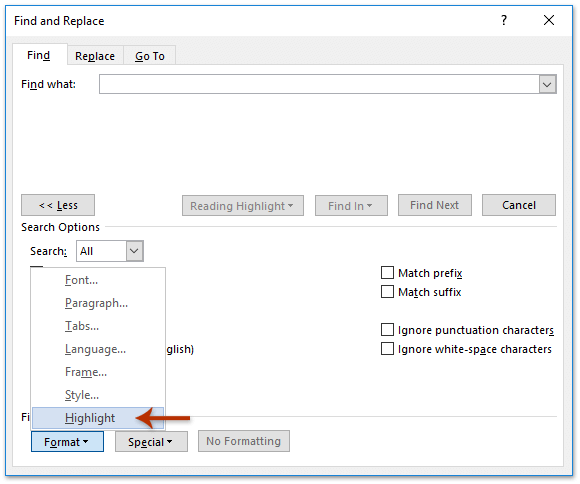
Após clicar em Formato > Destacar, o texto Formato: Destacar será adicionado abaixo da caixa Localizar o que .
4. Prossiga e clique em Localizar em > Documento principal. Veja a captura de tela:
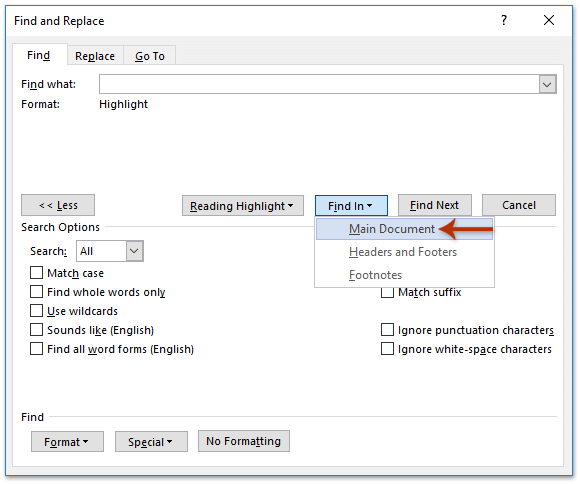
Agora, todo o texto destacado será selecionado em massa no documento de origem. Feche a caixa de diálogo Localizar e Substituir.
5. Pressione simultaneamente as teclas Ctrl + C para copiar todo o texto destacado selecionado.
6. Vá para o documento de destino (ou crie um novo Documento do Word conforme necessário) e pressione as teclas Ctrl + V juntas para colar esses textos destacados.
E agora você verá que todo o texto destacado no documento de origem foi copiado e colado em massa no documento de destino.
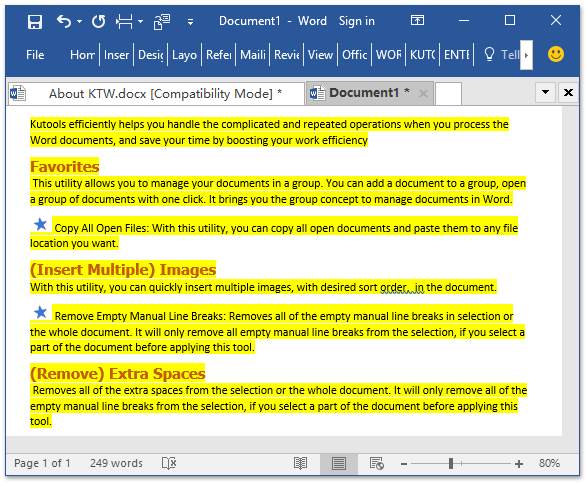
Navegação e Edição com Abas para Múltiplos Documentos do Word, Assim Como no Chrome e Edge!
Assim como navegar por várias páginas da web no Chrome, Safari e Edge, o Office Tab permite que você abra e gerencie vários documentos do Word em uma única janela. Alternar entre documentos agora é simples com um clique em suas abas!
Experimente o Office Tab gratuitamente agora!

Melhores Ferramentas de Produtividade para Office
Kutools for Word – Aprimore sua experiência no Word com mais de 100 recursos incríveis!
🤖 Funcionalidades de IA do Kutools: AI Assistant / Assistente em Tempo Real / Super Polir (Preservar Formato) / Super Traduzir (Preservar Formato) / Redação por IA / Revisão por IA...
📘 Domínio de Documentos: Dividir Páginas / Mesclar Documentos / Exportar Seleção em vários formatos (PDF/TXT/DOC/HTML...) / Converter em Lote para PDF...
✏ Edição de Corpo: Localizar e Substituir em Lote em múltiplos arquivos / Redimensionar todas as Imagens / Transpor Linhas e Colunas de Tabela / Converter Tabela para Texto...
🧹 Limpeza Fácil: Elimine Espaços Extras / Quebras de Seção / Caixas de Texto / Hiperlinks / Para mais ferramentas de Remover, acesse o grupo Remover...
➕ Inserções Criativas: Inserir Delimitadores de Milhares / Caixas de Seleção / Botões de Rádio / Código QR / Código de Barras / Múltiplas Imagens / Descubra mais no grupo Inserir...
🔍 Seleções Precisas: Localize Páginas Específicas / Tabelas / Formas / Parágrafos de Título / Melhore a navegação com mais recursos de Selecionar...
⭐ Melhorias Destacadas: Navegue para qualquer Intervalo / Insira Texto Repetitivo automaticamente / Alternar entre Janelas de Documento /11 ferramentas de Conversão...
🌍 Compatível com40+ Idiomas: Use Kutools no seu idioma preferido — compatível com Inglês, Espanhol, Alemão, Francês, Chinês e mais de40 outros!

✨ Kutools for Office – Uma Instalação, Cinco Ferramentas Poderosas!
Inclui Office Tab Pro · Kutools para Excel · Kutools para Outlook · Kutools for Word · Kutools for PowerPoint
📦 Tenha todas as5 ferramentas em uma única suíte | 🔗 Integração perfeita com o Microsoft Office | ⚡ Economize Tempo e aumente a produtividade imediatamente
Melhores Ferramentas de Produtividade para Office
Kutools for Word – 100+ ferramentas para Word
- 🤖 Funcionalidades de IA do Kutools: AI Assistant / Assistente em Tempo Real / Super Polir / Super Traduzir / Redação por IA / Revisão por IA
- 📘 Domínio de Documentos: Dividir Páginas / Mesclar Documentos / Converter em Lote para PDF
- ✏ Edição de Corpo: Localizar e Substituir em Lote / Redimensionar todas as Imagens
- 🧹 Limpeza Fácil: Remover Espaços Extras / Remover Quebras de Seção
- ➕ Inserções Criativas: Inserir Delimitadores de Milhares / Inserir Caixas de Seleção / Criar Códigos QR
- 🌍 Compatível com40+ Idiomas: Kutools fala o seu idioma – compatível com mais de40 idiomas!